本日は、『Broken Link Checker』というプラグインを使用して記事内のリンク切れしている『外部リンク』をチェックしていく方法を紹介します。記事内にリンク切れがあるとSEO対策としてもよくありません。定期的に『Broken Link Checker』でリンク切れをチェックして、最適な状態を保つようにしましょう。
※外部リンクとは、自身のサイトからサイト外のWebページへ飛ぶリンクのことです
それでは早速、『Broken Link Checker』をインストールしてリンク切れをチェックしていきます。
①『Broken Link Checker』をインストール
※『プラグインの管理』を参考にしてインストールして有効化してください
②『Broken Link Checker』でリンク切れをチェック
『Broken Link Checker』をインストールし有効化すると、ダッシュボードに『Broken Link Checker』の項目が表示されます。
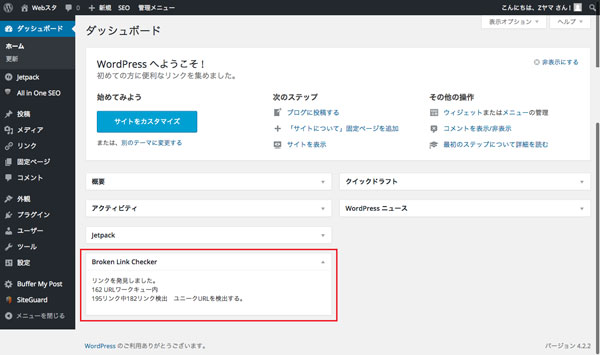
上図のような状態は、エラーメッセージが表示じされず、記事内にリンク切れがない状態です。
記事内にリンク切れがある場合
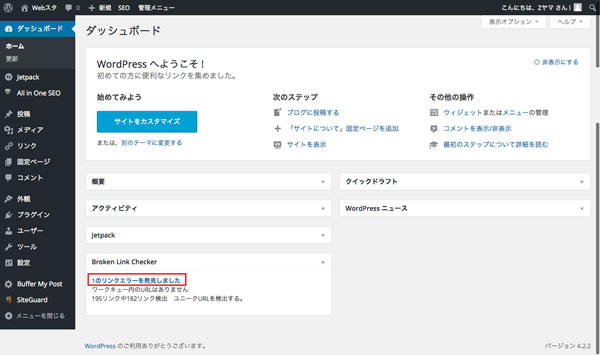
記事内にリンク切れがある場合は、『○のリンクエラーを発見しました』といったリンク付きのエラーメッセージが上図のように表示されます。
①『○のリンクエラーを発見しました』をクリック
『リンクエラーをチェック』画面が表示されます。
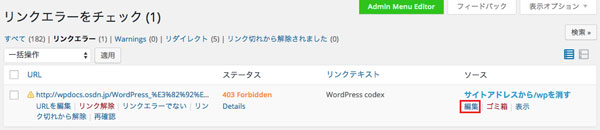
『ソース』部分にリンク切れがある記事タイトルが表示されます。
②リンク切れしている記事タイトルにカーソルを合わせる
上図のように『編集|ゴミ箱|表示』が表示されます。
③『編集』をクリック
リンク切れしている記事の『投稿の編集』画面が表示されます。
『リンクエラーをチェック』画面でどのリンク部分がエラーなのか確認し、編集していきます。編集が終わり、エラー表示がなくなれば編集完了です。
リンク切れも1週間、1ヶ月に1度など定期的にチェックする癖をつけることでSEO対策にも繋がります。面倒くさがらずメンテナンスしていきましょう!
以上が『Broken Link Checker』を使ったリンク切れのメンテナンスの紹介でした。
